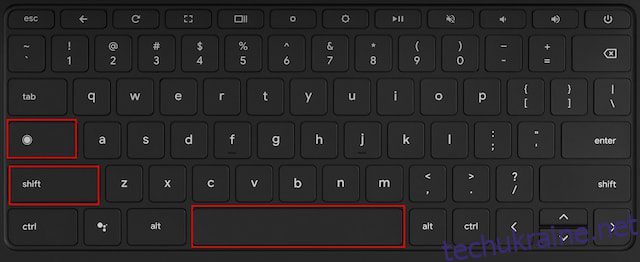За останні кілька років компанія Google виконала величезну роботу над покращенням ОС Chrome і запровадженням необхідних функцій настільного класу. Наприклад, Chromebook тепер має функцію історії буфера обміну, яка дозволяє вставляти кілька скопійованих елементів. Крім того, на Chromebook є вбудований інструмент для створення знімка екрана. Подібно до Windows і Mac, ОС Chrome також підтримує емодзі. Насправді клавіатура емодзі в Chromebook значно покращилася й тепер підтримує каомоджі, валюти, символи тощо. Тож у цьому посібнику ми пояснимо, як знайти емодзі та використовувати їх на Chromebook.
Використовуйте Emojis на Chromebook (2022)
Ми включили три способи використання емодзі на Chromebook, у тому числі простий спосіб для сенсорних пристроїв з ОС Chrome. Тим не менш, давайте зануримося!
Введіть Emojis на Chromebook за допомогою комбінації клавіш
Найкращий і найпростіший спосіб використовувати емодзі на Chromebook – натиснути комбінацію клавіш ОС Chrome. Ось як це працює:
1. В ОС Chrome 92 або новішої версії ви можете скористатися комбінацією клавіш «Пошук (або клавіша запуску) + Shift + пробіл», щоб відкрити клавіатуру емодзі на своєму Chromebook.
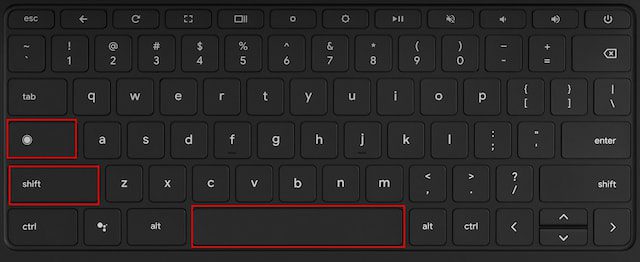
2. Відкриється спливаюче вікно емодзі, де ви знайдете всі смайлики та емоційки, які можна використовувати на своєму Chromebook.
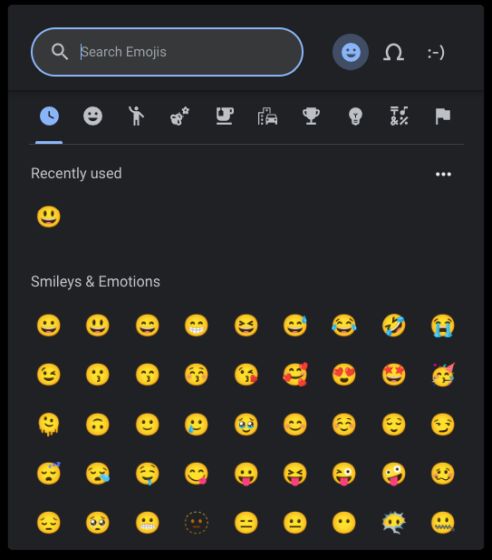
3. Ви навіть можете шукати та швидко знаходити емодзі на свій вибір.

4. Крім того, спливаюче вікно емодзі також підтримує символи, прапори та каомоджі на Chromebook.
Використовуйте Emojis на Chromebook за допомогою трекпада
1. Окрім комбінації клавіш, ви можете клацнути правою кнопкою миші Chromebook, щоб відкрити контекстне меню в будь-якому текстовому полі. Потім вам потрібно вибрати «Emoji».

2. Це відкриє клавіатуру Emoji на вашому Chromebook, що дозволить вам легко вибрати або знайти emoji.

Як використовувати Emojis на сенсорному екрані Chromebook
Користувачі Chromebook із сенсорним екраном і люблять використовувати свій пристрій як планшет мають більш звичний спосіб доступу до емодзі. Давайте подивимося, що це таке:
1. Як і на смартфонах, користувачі можуть вводити емодзі на Chromebook із сенсорним екраном, торкнувшись піктограми «емодзі» на клавіатурі.

2. Ось так виглядає клавіатура emoji на сенсорному екрані Chromebook.

3. Якщо вам потрібна екранна клавіатура в режимі ноутбука, ви можете клацнути піктограму «Налаштування» (зубчасте колесо) у меню швидких налаштувань.

4. Знайдіть «екранну клавіатуру» в програмі «Налаштування» та відкрийте її.

5. Тепер увімкніть перемикач «Екранна клавіатура», щоб увімкнути цю функцію.

6. Ви знайдете значок клавіатури внизу праворуч на полиці ОС Chrome. Натисніть піктограму, щоб відкрити екранну клавіатуру, і ви зможете легко перейти до клавіатури емодзі.

Введіть Emojis на своєму Chromebook просто так
Отже, це три простих способи введення емодзі на Chromebook. Мені подобається той факт, що Google не лише додав емодзі, але також підтримує каомоджі, валюти, символи, прапори тощо. Звичайно, було б краще, якби клавіатура ОС Chrome мала інтеграцію GIF, як додаток Gboard на Android. Тим не менш, якщо ви хочете змінити фон Google на своєму Chromebook, у нас є докладний посібник, за посиланням тут. А щоб дізнатися, як записати екран Chromebook за допомогою рідних або сторонніх програм, дотримуйтесь нашого докладного посібника. Нарешті, якщо у вас виникли запитання, повідомте нас у розділі коментарів нижче.